აღადგინეთ ძირითადი ჩატვირთვის ჩანაწერი, რათა ადვილად მოაგვაროთ შეცდომა
- დისკის წაკითხვის შეცდომა ჩნდება კომპიუტერის ჩატვირთვის პროცესის დროს, მათ შორის Ctrl+Alt+Del შეტყობინებით.
- გაუმართავი მყარი დისკი, MBR პრობლემები და სხვა ფაქტორები შეიძლება იყოს პასუხისმგებელი შეცდომაზე.
- ძირითადი ჩატვირთვის ჩანაწერის პრობლემების აღმოფხვრა პრობლემის მოგვარებას შეძლებს.
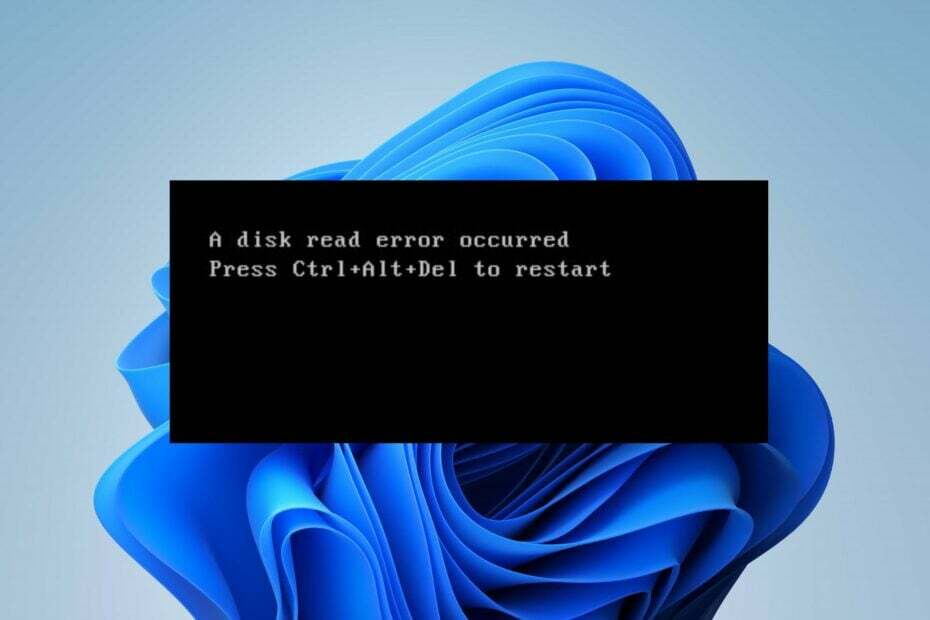
თუ შეგეშვათ Დაფიქსირდა დისკის წაკითხვის პრობლემა. შეცდომის გადატვირთვისთვის დააჭირეთ Ctrl+Alt+Del გაგზავნეთ შეტყობინება თქვენს კომპიუტერში, მაშინ მარტო არ ხართ. შეცდომა განმეორებადი იყო Windows მოწყობილობებზე და შეიძლება ფატალური იყოს, თუ ადრე არ გამოსწორდება.
თუმცა, დისკის წაკითხვის გამოსწორება შეიძლება იყოს რთული, რადგან რამდენიმე ფაქტორმა შეიძლება გამოიწვიოს პრობლემა. აქედან გამომდინარე, ჩვენ გირჩევთ, შეისწავლოთ გადაწყვეტილებები ამ სტატიაში.
რას ნიშნავს დისკის წაკითხვის შეცდომა?
დისკის წაკითხვის შეცდომა დაფიქსირდა არის შეცდომის შეტყობინება, რომელიც ჩნდება, როდესაც სისტემა უჭირს მყარი დისკიდან ან სხვა შენახვის მედიიდან მონაცემების წაკითხვას.
ეს მიუთითებს, რომ კომპიუტერის BIOS (ძირითადი შეყვანის/გამომავალი სისტემა) ან ოპერაციული სისტემა ვერ კითხულობს მონაცემებს მყარი დისკიდან, ოპერატიული მეხსიერების მოდული ან სხვა შესანახი მედია.
გარდა ამისა, დისკის წაკითხვის შეცდომას ხშირად ახლავს დამატებითი ინფორმაცია, როგორიცაა Ctrl+Alt+Del გადატვირთვისთვის.
რა იწვევს დისკის წაკითხვის შეცდომას?
- გაუმართავი ან გაუმართავი მყარი დისკი, ცუდი სექტორები, სამონტაჟო დისკები, დაზიანებული ფირფიტები ან მექანიკური გაუმართაობა ხელს უშლის მონაცემების წაკითხვას.
- თუ დისკის კაბელი არასწორად არის დაკავშირებული ან დაზიანებულია მყარ დისკსა და დედაპლატს შორის, ამან შეიძლება გამოიწვიოს კომუნიკაციის შეცდომები.
- არასწორი ნაგულისხმევი პარამეტრები კომპიუტერის BIOS-ში, როგორიცაა ჩატვირთვის შეკვეთა ან მყარი დისკის კონფიგურაცია, კორუმპირებული BIOS შეიძლება გამოიწვიოს დისკის წაკითხვის შეცდომები.
- იმ შემთხვევებში, როდესაც ძირითადი ჩატვირთვის ჩანაწერი, ჩატვირთვის პროცესის გადამწყვეტი ნაწილი, კორუმპირებულია, სისტემამ შესაძლოა ვერ შეძლოს OS-ის მდებარეობა.
- დაზიანებული სისტემის ფაილები, პროგრამული უზრუნველყოფის კონფლიქტი მყარ დისკებთან ან შესანახ მოწყობილობებთან, ან არასწორი გამორთვა ელექტროენერგიის გამორთვის გამო შეიძლება გამოიწვიოს შეცდომა.
- მყარი დისკის გადაჭარბებულმა ფრაგმენტაციამ შეიძლება შეანელოს მონაცემთა მოძიება და პოტენციურად გამოიწვიოს დისკის წაკითხვის შეცდომა.
- სხვა ტექნიკის კომპონენტებთან დაკავშირებული პრობლემები, როგორიცაა დედაპლატა, ოპერატიული მეხსიერება ან CPU, შეიძლება ხელი შეუწყოს დისკის წაკითხვის შეცდომებს.
მიუხედავად ამისა, შეცდომის აღმოფხვრა შეგიძლიათ შემდეგ ნაწილში განხილული დეტალური ნაბიჯების შემდეგ.
როგორ გავასწორო დისკის წაკითხვის შეცდომა?
ჩვენ გირჩევთ გაიაროთ შემდეგი წინასწარი შემოწმებები:
- გამორთეთ ნებისმიერი გაუმართავი კაბელი ან USB/DVD დისკი, რომელიც დაკავშირებულია კომპიუტერთან და ნახეთ, მოხდა თუ არა შეცდომა.
- ჩართეთ კომპიუტერი, რათა გადატვირთოთ დისკი და გამოასწოროთ ნებისმიერი ხარვეზი, რომელიც ხელს უშლის სისტემის კითხვას.
- დარწმუნდით, რომ ყველა მონაცემი და კვების კაბელი, რომელიც აკავშირებს მყარ დისკს დედაპლატთან, უსაფრთხოდ არის ჩართული.
- გაუშვით Windows-ის ჩაშენებული აპარატურის დიაგნოსტიკა ტექნიკის პრობლემების მოგვარება იწვევს დისკის წაკითხვის შეცდომას.
- სცადეთ დისკი სხვა კომპიუტერზე, რომ ნახოთ მუშაობს თუ არა. თუ მყარი დისკი ვერ ხერხდება, შეიძლება დაგჭირდეთ მისი შეცვლა.
განაგრძეთ ქვემოთ მოცემული გადაწყვეტილებები, თუ პრობლემა შენარჩუნებულია:
- დააწკაპუნეთ მარცხნივ დაწყება ღილაკი, აკრიფეთ ბრძანების ხაზიდა დააწკაპუნეთ Ადმინისტრატორის სახელით გაშვება ვარიანტი.
- დააწკაპუნეთ დიახ ზე მომხმარებლის ანგარიშის კონტროლი (UAC) სწრაფი.
- ჩაწერეთ შემდეგი ბრძანება და დააჭირეთ შედი:
chkdsk C:/r/x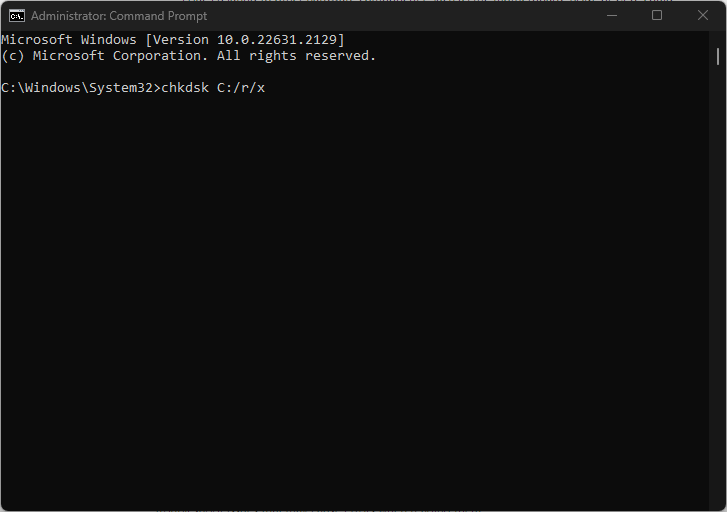
- გამოდით ბრძანების სტრიქონიდან და გადატვირთეთ კომპიუტერი, რათა შეამოწმოთ, შენარჩუნებულია თუ არა დისკის წაკითხვის შეცდომა.
CHKDSK ბრძანების გაშვება საშუალებას აძლევს სისტემას წვდომა ჰქონდეს ყველა დისკზე, წაიკითხოს ფარული დანაყოფები და მოაგვაროს პრობლემები, რამაც შეიძლება გამოიწვიოს შეცდომები მათი წაკითხვისას.
შეამოწმეთ ჩვენი სახელმძღვანელო, თუ გამოცდილება გაქვთ chkdsk.exe მუშაობს ყველა ჩატვირთვაზე Windows 11-ის პრობლემა მისი გადასაჭრელად.
2. აღადგინეთ ძირითადი ჩატვირთვის ჩანაწერი
- ჩატვირთეთ კომპიუტერი ა Windows ინსტალაციის USBან DVD გასახსნელად Windows-ის აღდგენის გარემო (WinE).
- აირჩიეთ თქვენი ენის პარამეტრები და დააწკაპუნეთ შემდეგი.
- შემდეგ ეკრანზე დააწკაპუნეთ Შეაკეთე შენი კომპიუტერი.
- აირჩიეთ პრობლემების მოგვარება და შემდეგ აირჩიეთ Დამატებითი პარამეტრები.
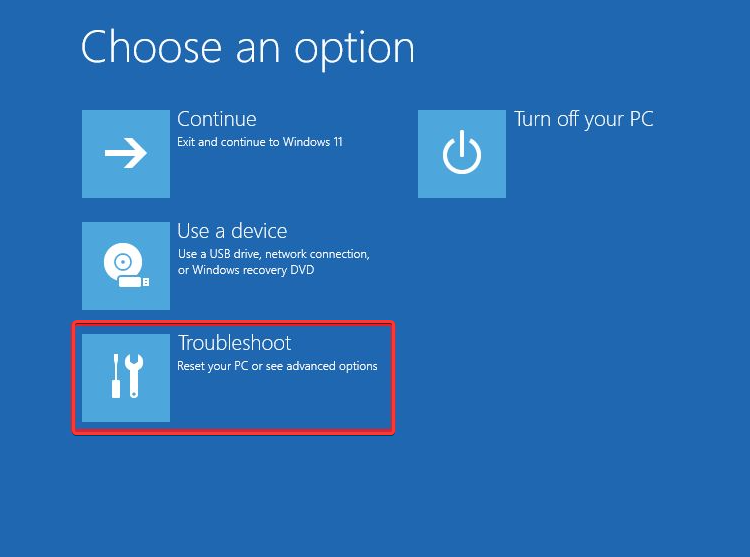
- გაფართოებული პარამეტრებიდან აირჩიეთ ბრძანების ხაზი.

- ბრძანების სტრიქონში ჩაწერეთ შემდეგი ბრძანება და დააჭირეთ შედი:
bootrec /fixmbrbootrec /fixbootbootrec /scanosbootrec /rebuildbcd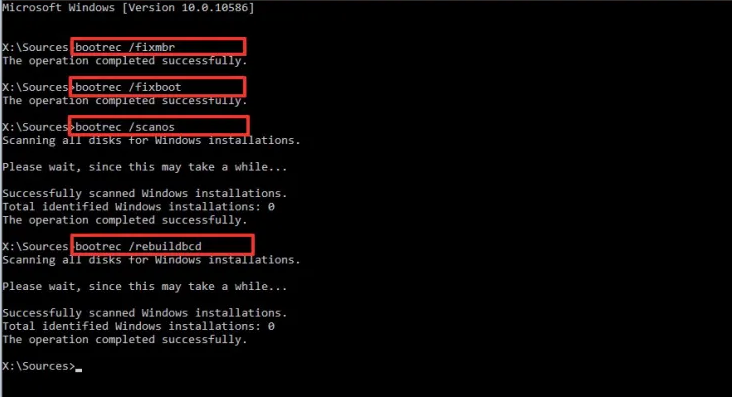
- გადატვირთეთ კომპიუტერი და შეამოწმეთ, შეძლებთ თუ არა პრობლემის მოგვარებას.
ზემოაღნიშნული ნაბიჯები აღადგენს და აღადგენს ძირითადი ჩატვირთვის ჩანაწერს ნაგულისხმევ მნიშვნელობებზე. გარდა ამისა, შეგიძლიათ წაიკითხოთ რა უნდა გააკეთოთ, თუ Bootrec/Fixboot წვდომა აკრძალულია Windows კომპიუტერებზე.
- Windows-ის მოვლენების ჟურნალი ჩერდება? აი რა უნდა გააკეთო
- 0x8019019a შეცდომის კოდი: როგორ გაასწოროთ თქვენი ფოსტის აპლიკაცია 4 ნაბიჯში
3. გადატვირთეთ BIOS
- დააჭირეთ ფანჯრები + მე გასახსნელად პარამეტრები აპლიკაცია.
- აირჩიეთ სისტემა და დააწკაპუნეთ აღდგენა.

- დააწკაპუნეთ გადატვირთეთ ახლა ქვეშ გაფართოებული გაშვება.

- შეეხეთ პრობლემების მოგვარება და აირჩიეთ Დამატებითი პარამეტრები.
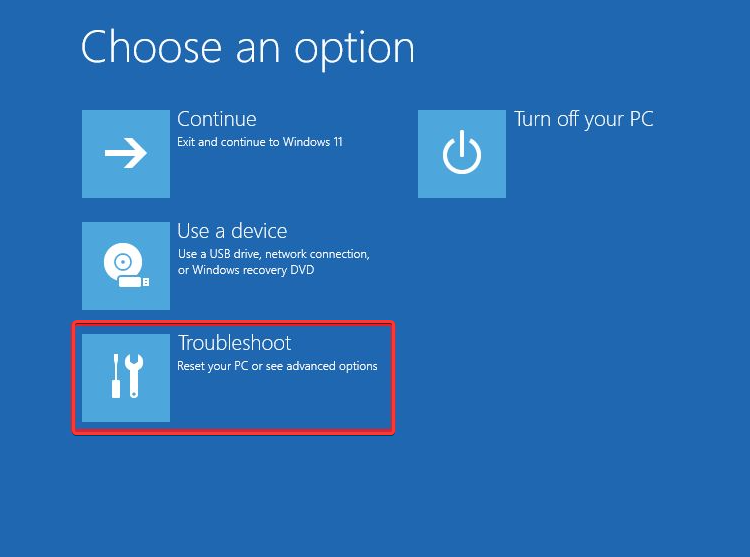
- Დააკლიკეთ UEFI პროგრამული უზრუნველყოფის პარამეტრებიდა დააწკაპუნეთ Რესტარტი. თქვენი სისტემა გადაიტვირთება და ჩატვირთავს BIOS-ს.
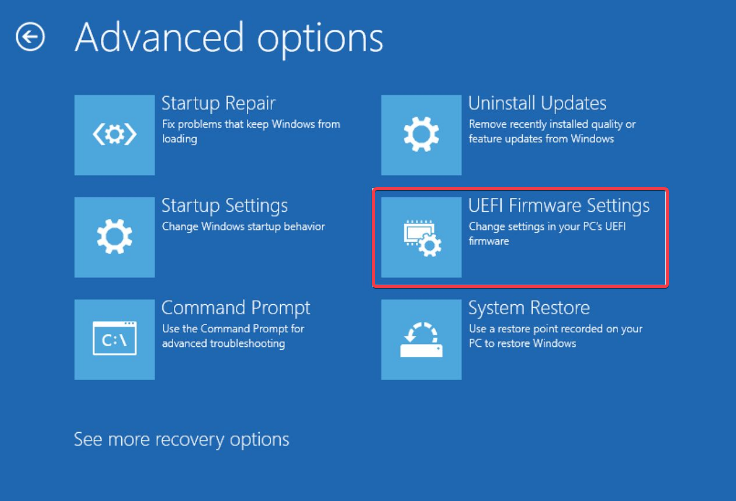
- In BIOS რეჟიმი, იპოვო Დააბრუნე საწყის მდგომარეობაში პარამეტრი და დააწკაპუნეთ მასზე გადატვირთვის ოპერაციის შესასრულებლად.
BIOS-ის (ძირითადი შეყვანის/გამოსვლის სისტემის) გადატვირთვა აღდგება, რაც საშუალებას მისცემს მას განახორციელოს და მართოს აპარატურის კომპონენტები გაშვებისას ქარხნული პარამეტრების მიხედვით.
სცადეთ ქვემოთ მოცემული ბოლო ვარიანტი, თუ ზემოთ მოცემული ნაბიჯებით პრობლემას ვერ მოაგვარებთ. თუმცა, ჩვენ არ გირჩევთ სცადოთ ეს ვარიანტი სხვაზე ადრე, რადგან მას აქვს გარკვეული ნაკლოვანებები, როგორიცაა უსაფრთხოების დაუცველობა და სხვა.
4. გამორთეთ უსაფრთხო ჩატვირთვა BIOS-ში
- გაიმეორეთ 1-5 ნაბიჯები ზემოაღნიშნული ხსნარიდან გასახსნელად UEFI პროგრამული უზრუნველყოფის პარამეტრები.
- Იპოვო უსაფრთხო ჩატვირთვა პარამეტრი თქვენს BIOS მენიუში, შემდეგ დააყენეთ გამორთულია. (ეს ჩვეულებრივ არის უსაფრთხოების ჩანართში, ჩატვირთვის ჩანართში ან ავტორიზაციის ჩანართში).

- შეინახეთ ცვლილებები და დახურეთ აღდგენის ფანჯარა კომპიუტერის გადატვირთვისთვის.
თუ Secure Boot გამორთულია, თქვენი სისტემა ახლა დაუშვებს ჩატვირთვას სხვა მოწყობილობებიდან, მათ შორის, იმ მოწყობილობებიდან, რომლებიც ხელმოწერილი არ არის მწარმოებლის გასაღებებით. ეს გამოსადეგია ჩატვირთვის და დისკის წაკითხვის შეცდომის აღმოფხვრისას.
ალტერნატიულად, შეგიძლიათ გაეცნოთ ჩვენს დეტალურ სახელმძღვანელოს პრობლემის გამოსწორების გზების შესახებ დისკის სტრუქტურა დაზიანებულია და არ იკითხება შეცდომა Windows 11-ზე.
ანალოგიურად, თქვენ შეიძლება დაგაინტერესოთ, რა უნდა გააკეთოთ, თუ თქვენ წააწყდებით Windows-მა აღმოაჩინა მყარი დისკის პრობლემა შეცდომა თქვენს კომპიუტერში.
თუ თქვენ გაქვთ რაიმე შეკითხვები ან წინადადებები, გთხოვთ, გამოაგზავნოთ ისინი კომენტარების განყოფილებაში.


